在如今高度数字化的社会中,人们对于互联网的需求越来越强烈,随着智能手机的普及和功能的不断提升,越来越多的人选择使用手机热点来连接网络。而对于那些使用dell笔记本电脑的用户来说,他们可能会对如何连接手机热点感到困惑。连接手机热点对于笔记本电脑用户来说,无疑是一种便利和灵活的网络接入方式。究竟应该如何连接手机热点呢?接下来我们将为大家详细介绍dell笔记本电脑如何连接手机热点的方法和步骤。
笔记本电脑如何连接手机热点
操作方法:
1.解锁手机进入后,选择手机的设置图标进入。
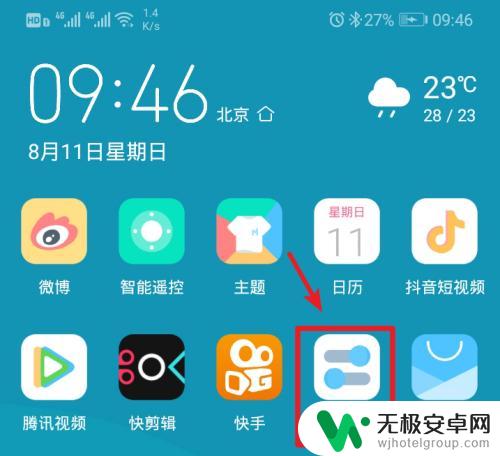
2.在手机设置内,点击上方的无线和网络的选项进入。
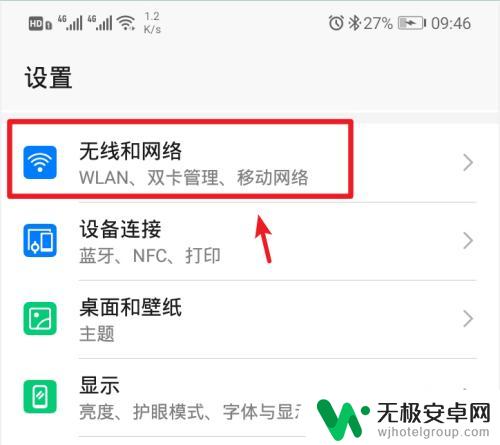
3.进入无线和网络设置界面,选择移动网络共享的选项。
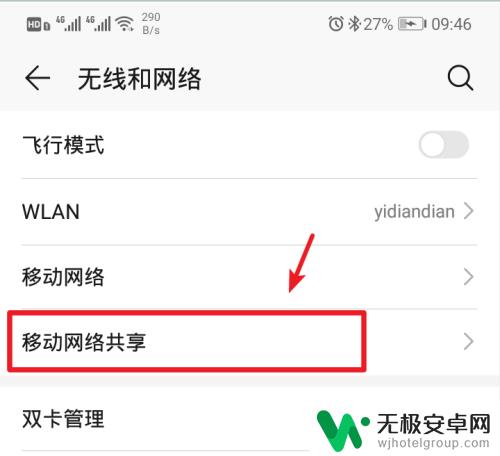
4.进入后,选择顶部的便携式wlan热点的选项。
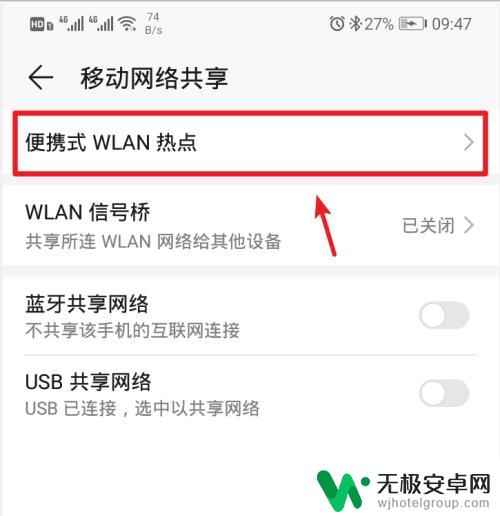
5.进入后,将个人热点后方的开关打开。
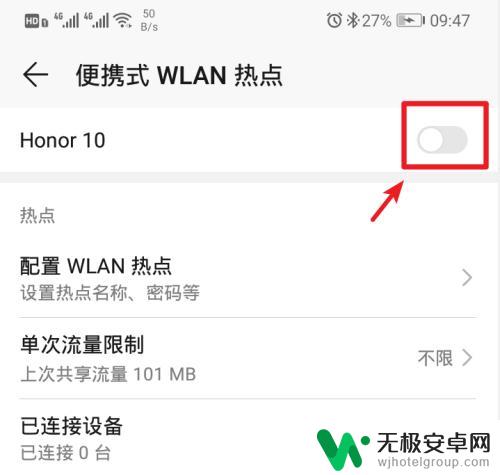
6.打开后,也可以点击配置wlan热点的选项进入。
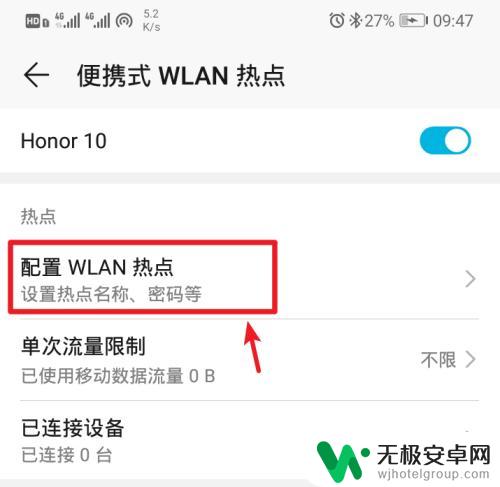
7.进入后,点击密码后方的小眼睛图标,即可查看到热点的密码。
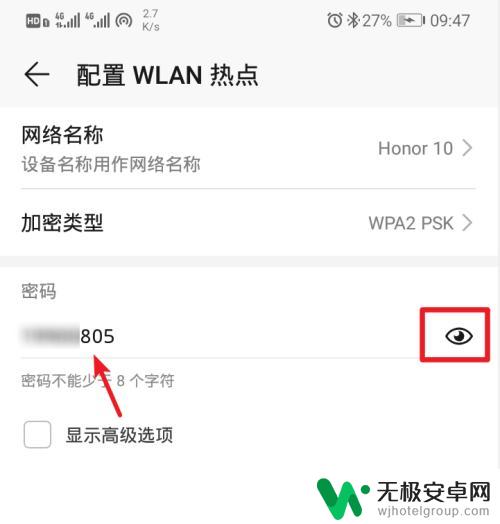
8.记住手机的Wlan热点密码后,打开电脑点击下方的WiFi图标。

9.点击后,笔记本电脑会自动搜索附近的网络。选择手机的个人热点,点击连接。
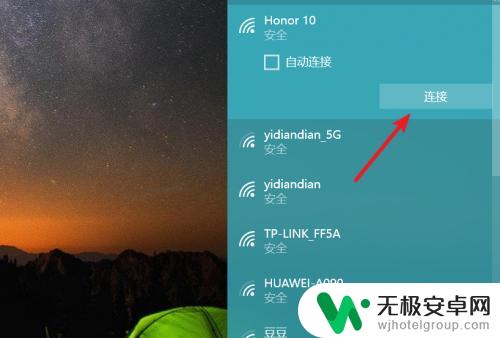
10.输入密码,点击下一步,即可连接使用手机的热点上网。
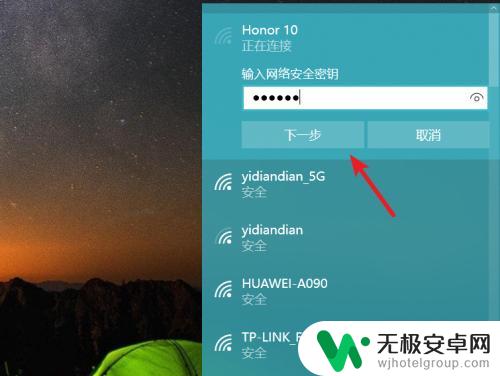
以上就是如何连接手机热点到dell笔记本电脑的全部内容,如果还有不清楚的用户可以参考以上步骤进行操作,希望对大家有所帮助。











